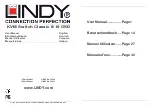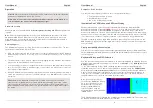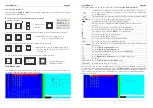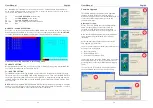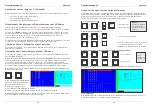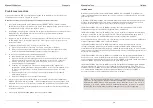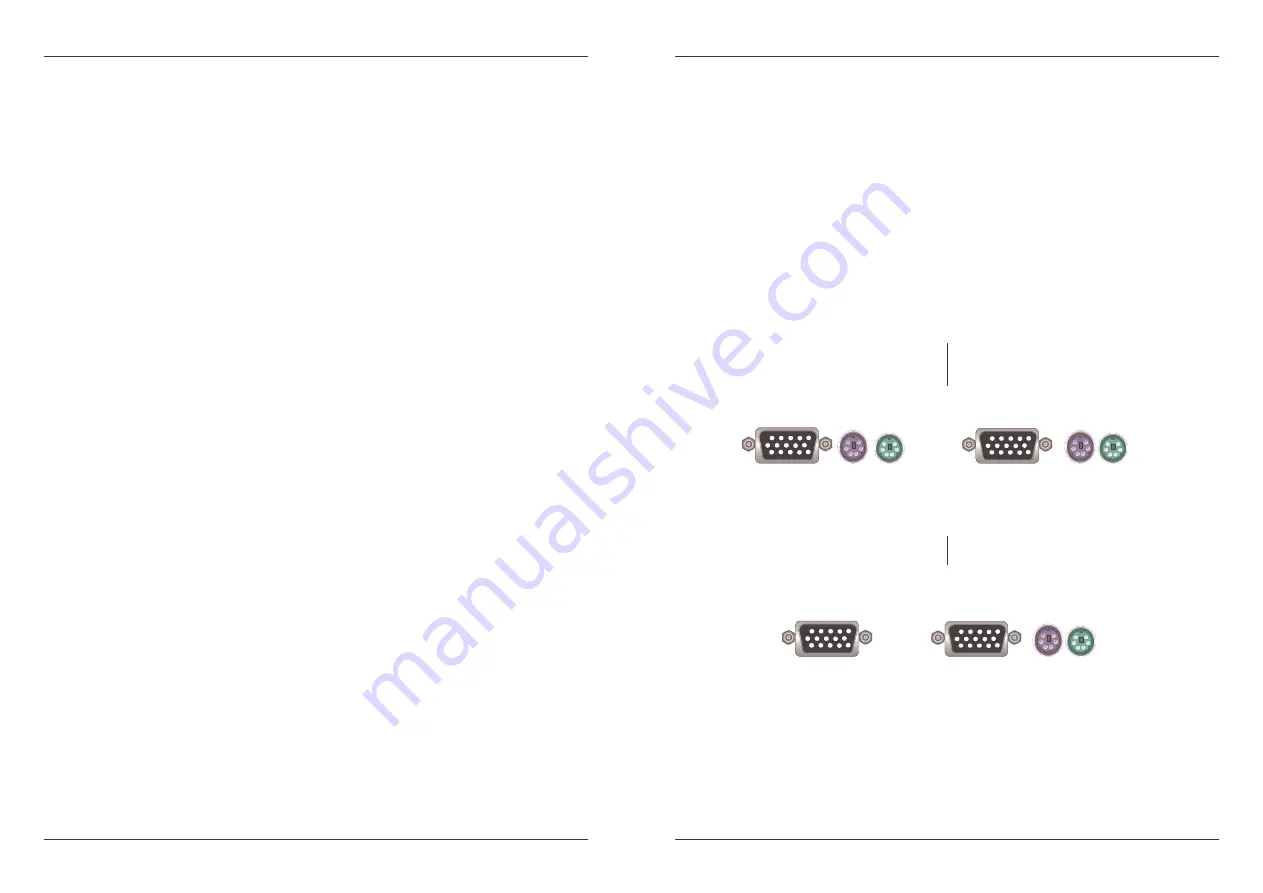
Benutzerhandbuch
Deutsch
15
Eigenschaften
8/16 Port KVM-Switch im kompakten 19” Rackmount-Gehäuse mit nur einer Höheneinheit
Zentraler Zugriff von einen Arbeitsplatz - Single Console Operation
Unterstützung für LINDY Mäuse und alle weit verbreiteten Mäuse mit bis zu 5 Tasten und
bis zu 2 Scrollrädern mit voll Microsoft-kompatiblen Treibern
Unterstützt alle weit verbreiteten Betriebssysteme
Unterstützt auch Anschluss von USB Rechnern wie iMac, Power Mac und Sun
Microsystems (zusätzliche PS/2-USB Adapter LINDY Nr. 42866 werden benötigt)
Hot Plug Support – Anschließen und Entfernen von Rechnern im laufenden Betrieb
Höchste Videoqualität – Unterstützt Bildschirmauflösungen bis 1920x1440 für die lokale
Konsole
Benötigt keine Softwareinstallation - Auswahl der Rechner via Tastatur-Hotkey, OSD oder
Tasten am KVM Switch
Passwortschutz mit bis zu 8 Zeichen für jeden einzelnen Port / Computer
Passwortschutz mit bis zu 8 Zeichen für ein Superuser Passwort
Auto-Scan-Modus um die angeschlossenen Rechner durchzuscannen, Zeit einstellbar
Permanente Tastatur- und Mausemulation
LED-beleuchtete Umschalttasten zur übersichtlichen Anzeige des Status der Ports
LED Display zur übersichtlichen Anzeige des zur Konsole verbundenen Ports
Signalton zur Bestätigung von Hotkey-Eingaben und Schaltvorgängen
Das 8 Port Modell verwendet KVM-Standardkabel zum Anschluss der Rechner. Zur
besseren Übersichtlichkeit empfehlen wir die Verwendung von 3-in-1 KVM-Kabeln!
Das 16 Port Modell verwendet Platz sparende Systemkabel zum Anschluss der Rechner
und ermöglicht so die Konzentration von 16 Anschlüssen in nur einer Höheneinheit.
Daisy-Chain-Kaskadierung: kein Verlust von Serverports bei Kaskadierung
Benutzerhandbuch
Deutsch
16
Lieferumfang
KVM Switches der Classic OSD-Serie
LINDY KVM Switch Classic 8OSD oder 16OSD
Netzteil
19” Einbaukit (Winkel und Schrauben)
Dieses Handbuch
Optionale Anschlusskabel und Zubehör (nicht enthalten)
PS/2 -> USB Konverterkabel LINDY Art.Nr. 42866
Kombi (3-in-1) KVM Kabel (für Classic 8 OSD)
o
1m
LINDY Art.Nr. 33711
o
2m
LINDY Art.Nr. 33712
o
3m
LINDY Art.Nr. 33713
o
5m
LINDY Art.Nr. 33714
o
10m LINDY Art.Nr. 33716
o
15m LINDY Art.Nr. 33717
Kombi-KVM-Systemkabel (für Classic 16 OSD)
o
1m
LINDY Art.Nr. 32510
o
2m
LINDY Art.Nr. 32506
o
3m
LINDY Art.Nr. 32507
o
5m
LINDY Art.Nr. 23508
15 Pol HD Combo-Stecker an 15 Pol HD VGA Stecker & 2x 6 Pol Mini-DIN Stecker
15 Pol HD an 15 Pol HD Stecker & 2x2 6 Pol Mini DIN Kabel, alle Stecker / Stecker